家用笔记本电脑光驱使用方法是什么?
9
2025-03-20
在笔记本电脑上,D盘是一个常见的附加存储分区,它为用户提供了独立于系统盘(通常是C盘)的额外空间。合理分配和有效使用D盘空间对于优化系统性能、保持数据组织和安全至关重要。本文将深入探讨笔记本电脑D盘的典型用途,并提供实用策略来最大化利用D盘空间。
1.D盘作为数据存储空间
背景:D盘最初旨在为用户提供一个与系统盘分开的额外存储区域,帮助用户将个人数据、应用程序和系统文件分别存放,以便于管理和维护。
详细操作:将文档、照片、音乐等个人文件存储在D盘,可以减少C盘的负担,提高系统的运行效率。用户可以通过文件资源管理器轻松地将文件从C盘移动到D盘。
2.D盘用于程序安装
背景:安装程序时,默认往往会选择C盘,但由于系统盘空间有限,且为保证系统稳定性,将程序安装在D盘是一个更为明智的选择。
详细操作:在安装程序时,用户可以选择更改安装路径至D盘。某些程序还允许在安装过程中移动已安装的应用程序,从而释放C盘空间。
3.D盘作为系统备份空间
背景:定期备份系统和关键文件是防止数据丢失的重要措施。D盘提供了足够的空间来存储这些备份文件。
详细操作:使用系统自带的备份工具或第三方备份软件,可以将系统镜像或其他重要文件定期备份到D盘。这也包括个人重要数据的备份,以防范意外情况。
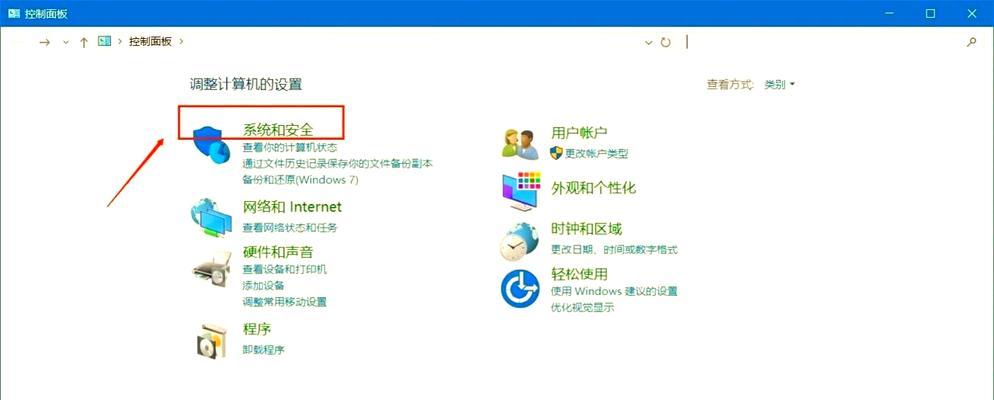
1.清理无用文件和程序
背景:随着时间的推移,D盘中可能会积累大量不再需要的文件和程序,它们占据了宝贵的空间。
操作步骤:
使用磁盘清理工具识别并删除临时文件和系统垃圾。
卸载不再使用的应用程序,并确保删除其残留文件。
检查重复文件并进行合并或删除。
2.管理大型文件
背景:大型媒体文件如高清电影、音乐集和游戏会占用大量空间。合理管理这些文件可以最大化空间利用率。
操作步骤:
利用文件管理软件对D盘中的文件进行分类整理。
对重要文件进行压缩以节省空间。
定期清理不再观看或听的媒体内容。

3.使用磁盘分区管理
背景:合理的磁盘分区可以提高数据管理效率和系统稳定性。
操作步骤:
使用磁盘管理工具对D盘进行分区,创建逻辑分离的存储区域。
根据文件类型和重要性,存储在相应的分区中,例如将文档和工作资料放在一个分区,娱乐内容放在另一个分区。
4.设置D盘为虚拟内存
背景:虚拟内存是硬盘中的一部分空间被模拟成内存来使用。它对于运行资源密集型应用很有帮助。
操作步骤:
在系统的性能选项中设置D盘的一部分空间作为虚拟内存。
确保所设置的虚拟内存大小适中,既能够满足应用需求又不会导致硬盘过度碎片化。

1.如何防止D盘空间被过度占用?
实用技巧:
定期使用硬盘分析工具检查D盘空间使用情况。
设置自动清理功能,定期删除临时和缓存文件。
仅安装必要的程序,并对不需要的文件和程序定期进行清理。
2.如何安全地移动或删除文件?
实用技巧:
使用可信的磁盘工具来移动文件,避免损坏数据。
在删除文件前进行备份,确保数据安全。
了解每个文件夹的功能,避免删除系统文件夹的内容。
3.如何合并D盘中的多个小分区?
实用技巧:
使用第三方分区管理工具如EaseUSPartitionMaster来合并相邻分区。
请确保在合并分区前备份所有重要数据,以防不测。
合并分区前要清楚了解每个分区的用途,以免造成数据丢失。
通过以上指导,我们可以看到,合理利用笔记本电脑D盘的空间不仅可以提升系统的效率,还能更好地组织和保护个人数据。随着技术的不断进步,D盘的角色或许会发生变化,但其作为数据保存和管理工具的重要性不会减少。保持对空间使用的警觉和对数据的有序管理,将使您的笔记本电脑运行得更加流畅、高效。
版权声明:本文内容由互联网用户自发贡献,该文观点仅代表作者本人。本站仅提供信息存储空间服务,不拥有所有权,不承担相关法律责任。如发现本站有涉嫌抄袭侵权/违法违规的内容, 请发送邮件至 3561739510@qq.com 举报,一经查实,本站将立刻删除。